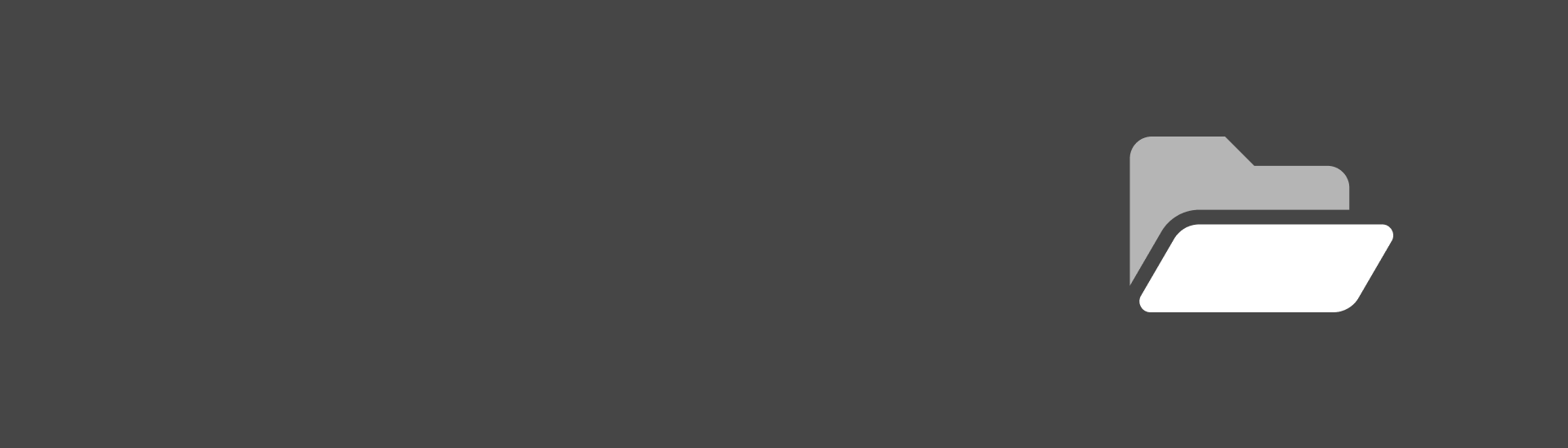Choose your operating system:
Windows
macOS
Linux
シーケンサーのフォルダ トラックを使用すると、カスタム フォルダ内のコンテンツやその他のトラックを整理できます。このページでは、フォルダ トラックを作成して使用する方法について説明します。
前提条件
作成
フォルダを作成する最も一般的な方法は、シーケンサーの [+ Track (+ トラック)] ボタンをクリックし、 [Add Folder (フォルダ追加)] を選択することです。

また、1 つのトラックまたはトラックのグループを右クリックして [Move to Folder (フォルダへ移動)] > [New Folder (新規フォルダ)] の順に選択してもフォルダを作成できます。この操作を行うと、新しいフォルダが作成され、選択したトラックがそのフォルダ内に移動されます。

1 つまたは複数のトラックを選択し、キーボードで Ctrl + G キーを押す方法もあります。この操作により、新しいフォルダが作成され、選択したトラックがそのフォルダ内に移動します。

また、フォルダを右クリックして [Add Folder (フォルダを追加)] を選択すると、そのフォルダ トラックにサブフォルダを作成できます。

使用方法
フォルダ トラックでは、幅広く使いやすい移動および編成操作をサポートしています。
名前の変更
ほとんどの最上位トラックと同様に、フォルダは、トラック名のテキストをトリプルクリックするか、右クリックして [Rename (名前の変更)] を選択するか、 F2 キーを押すことで名前を変更できます。

フォルダへの追加
シーケンサーのアウトライナでトラックをフォルダにドラッグすると、トラックをフォルダに追加できます。

トラックを右クリックして [Move to Folder (フォルダに移動)] メニューからフォルダを選択しても、既存のフォルダにトラックを追加できます。

フォルダからの削除
シーケンサーのアウトライナで、トラックをフォルダから空の領域にドラッグすると、トラックを削除できます。

トラックを右クリックして [Remove from Folder (フォルダから削除)] を選択しても、トラックをフォルダから削除できます。

フォルダの色を設定する
区別できるように、フォルダ トラックのアイコンに色を付けることができます。
それには、フォルダを右クリックして [Set Color (色の設定)] を選択します。表示される カラーピッカー ウィンドウで、色を選択できます。色を選択したら、 [OK] ボタンをクリックすると、フォルダ アイコンの色が選択した色に変わります。